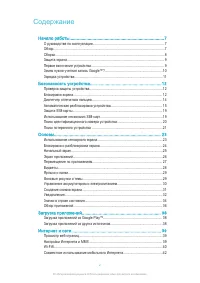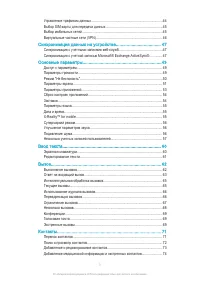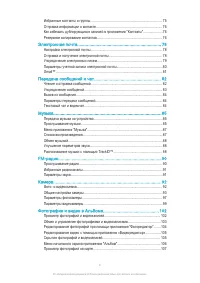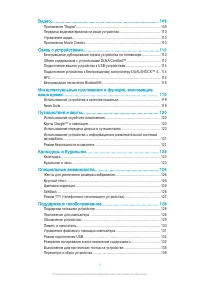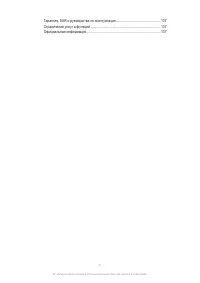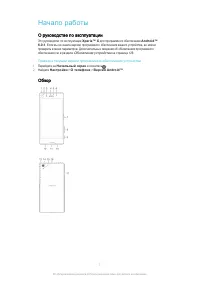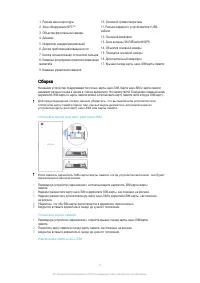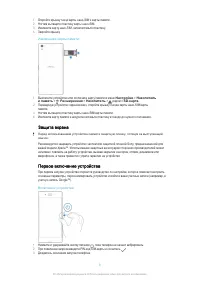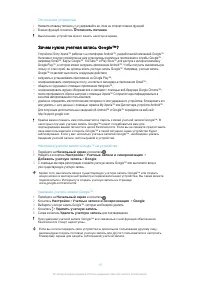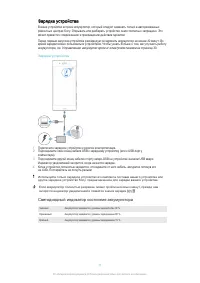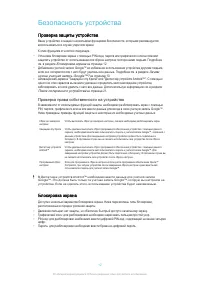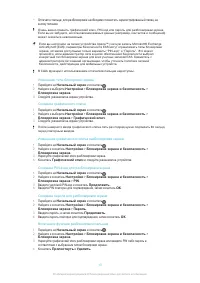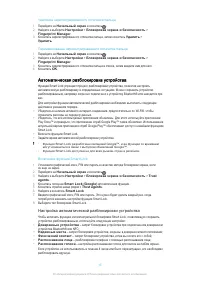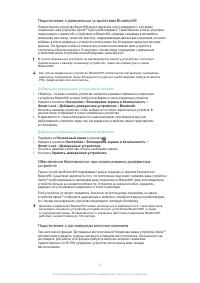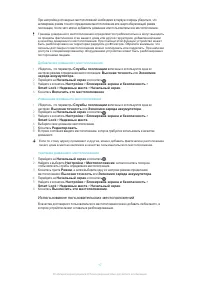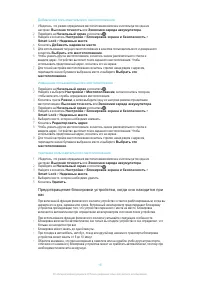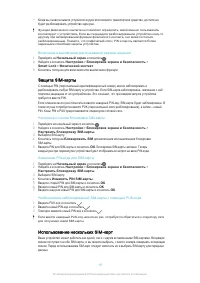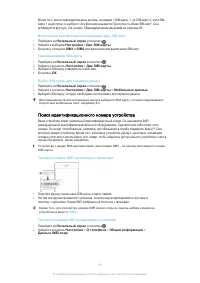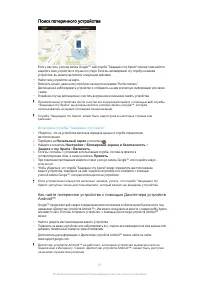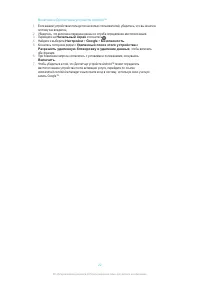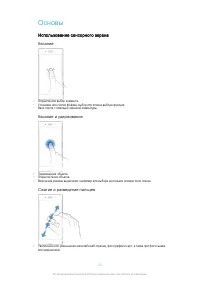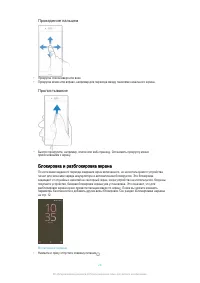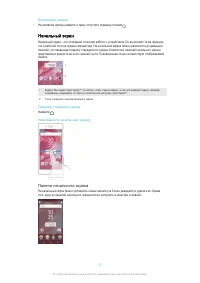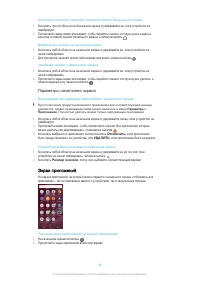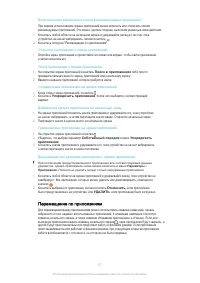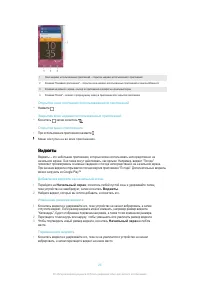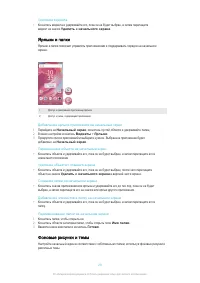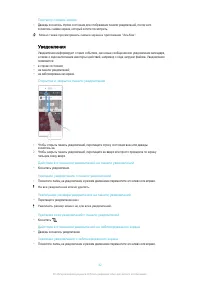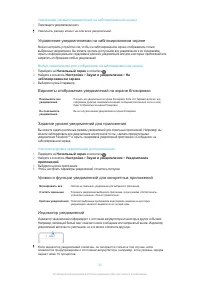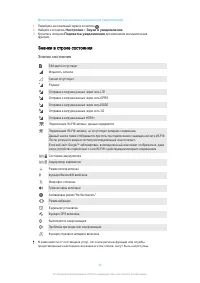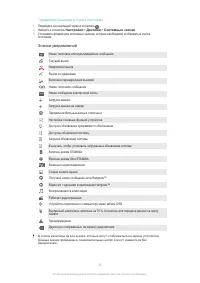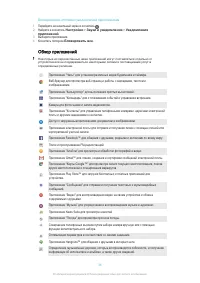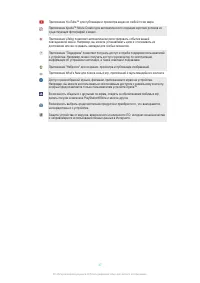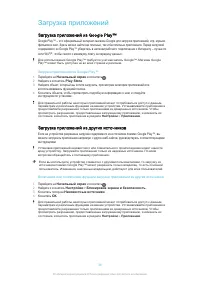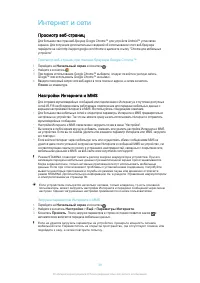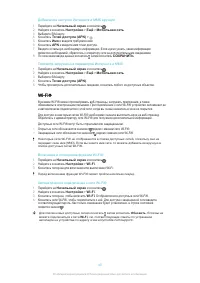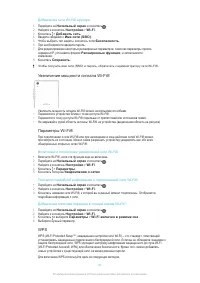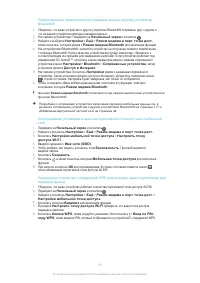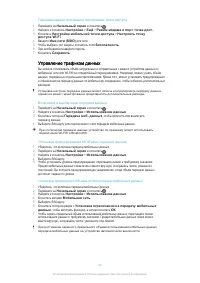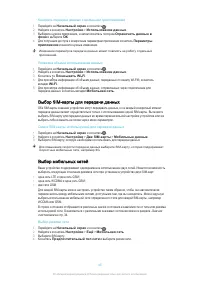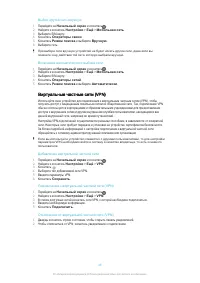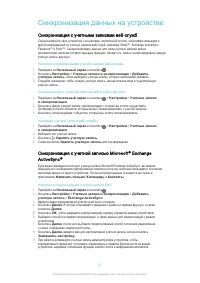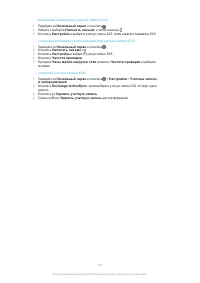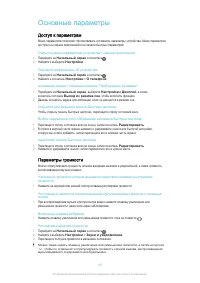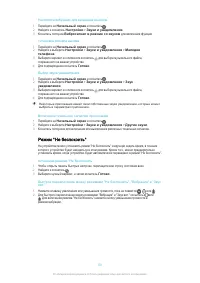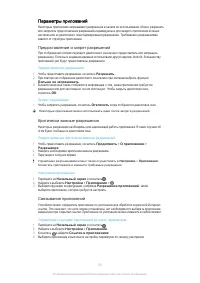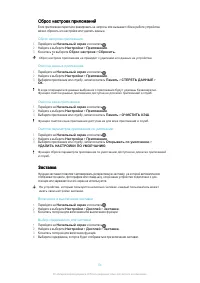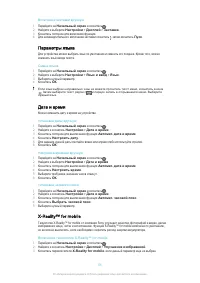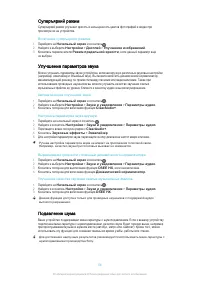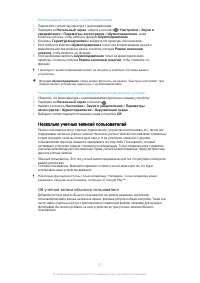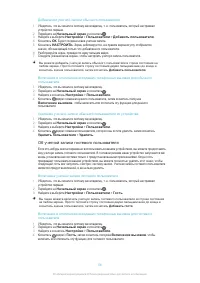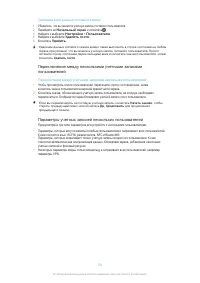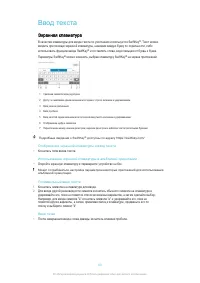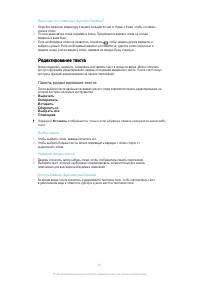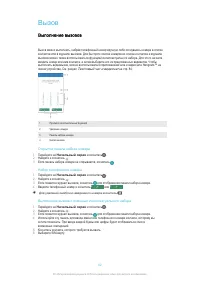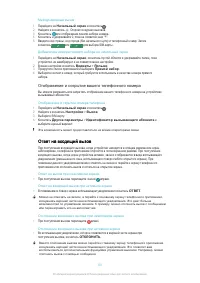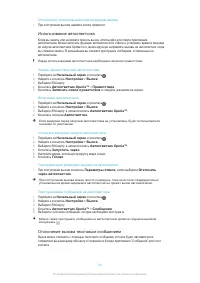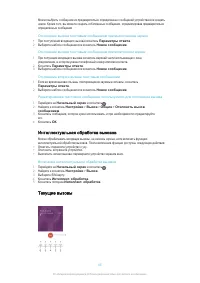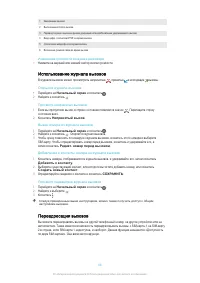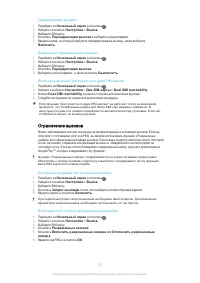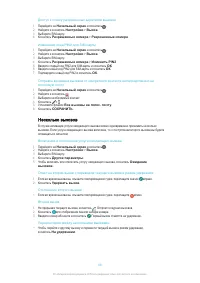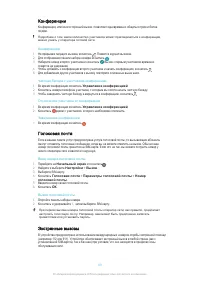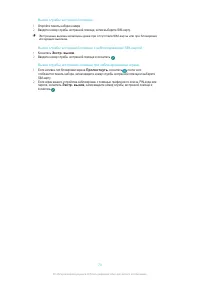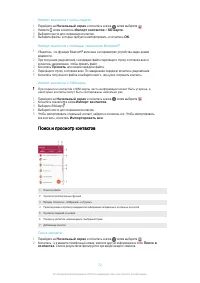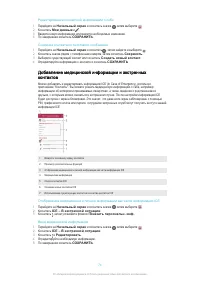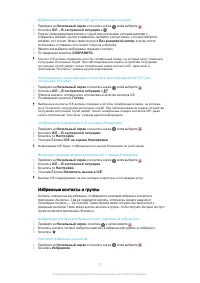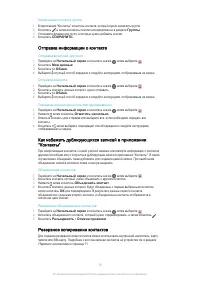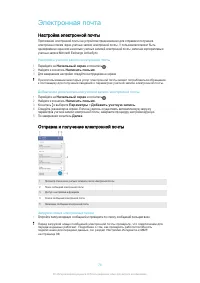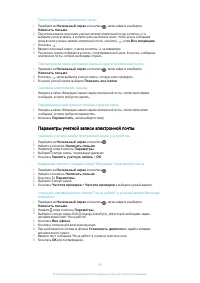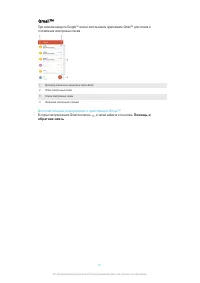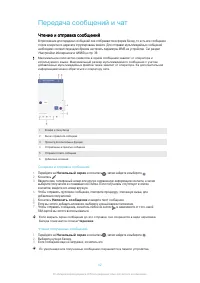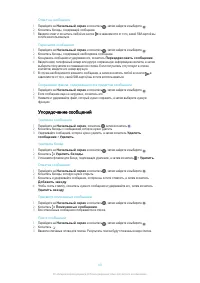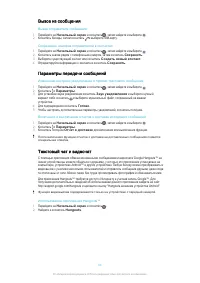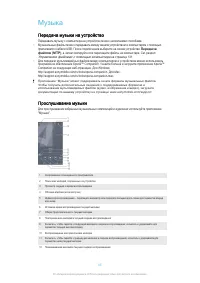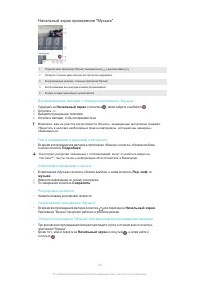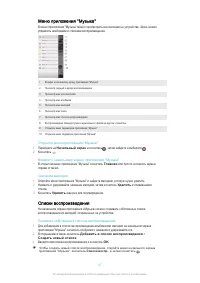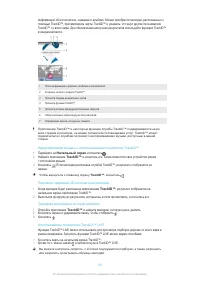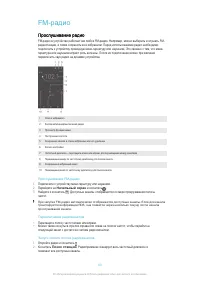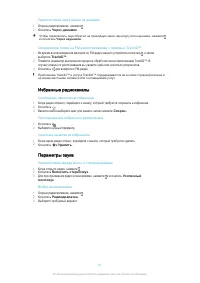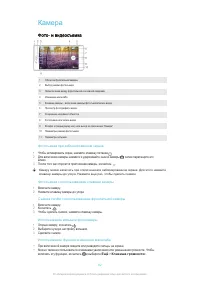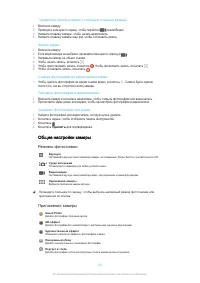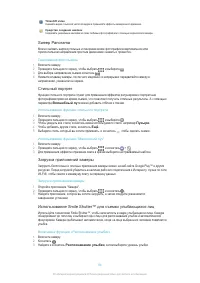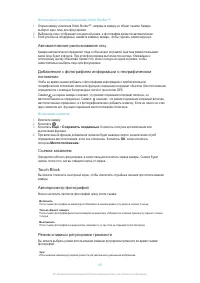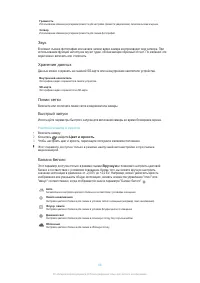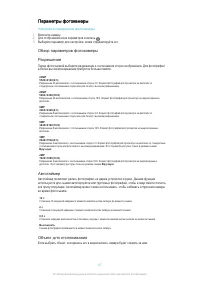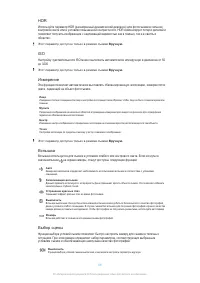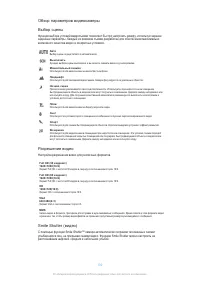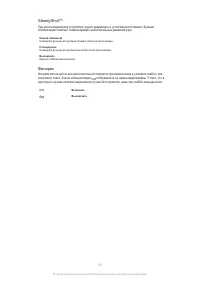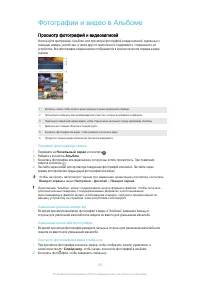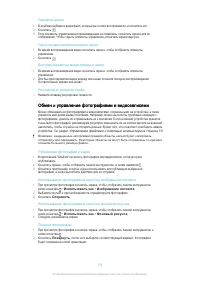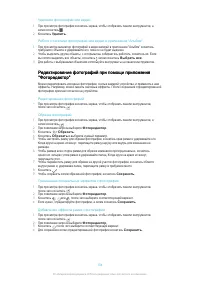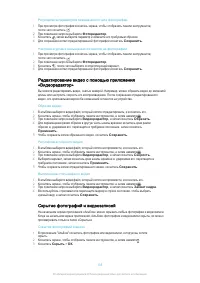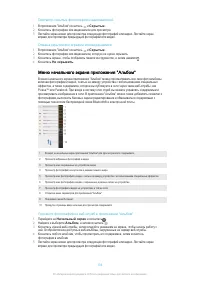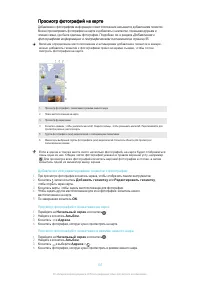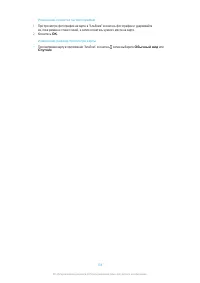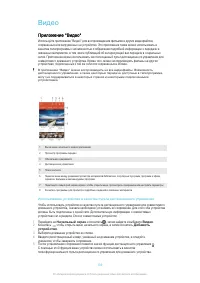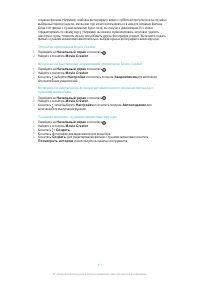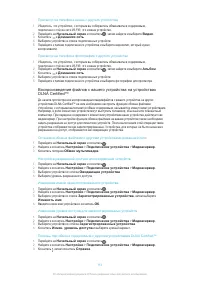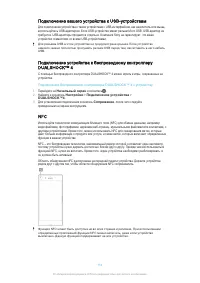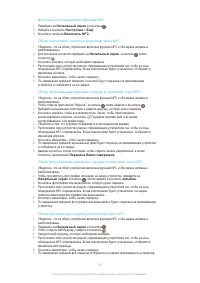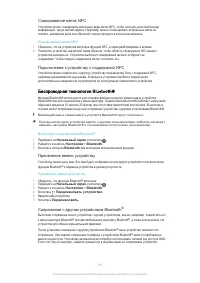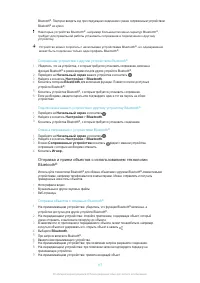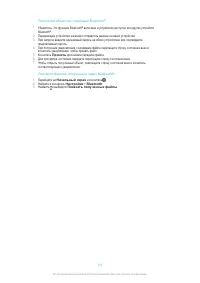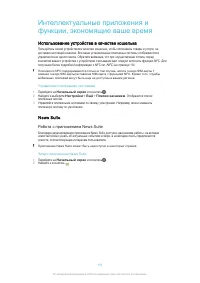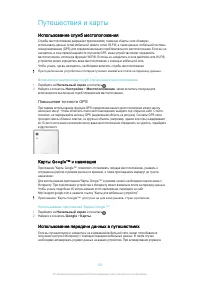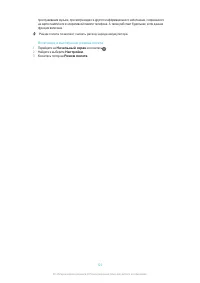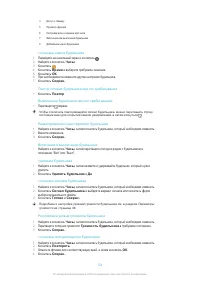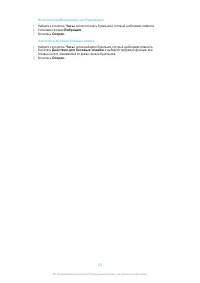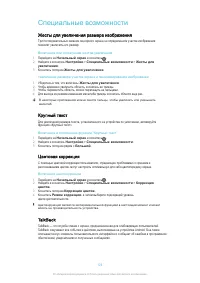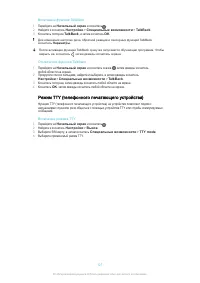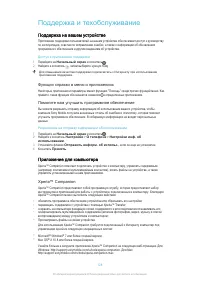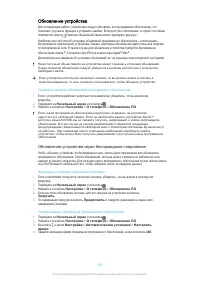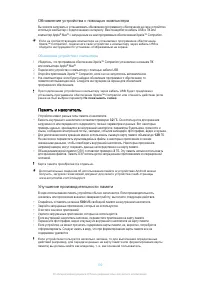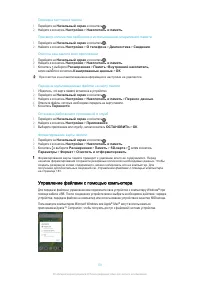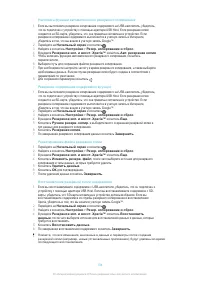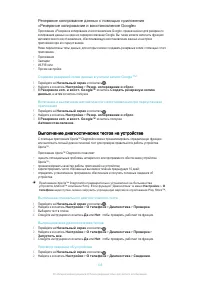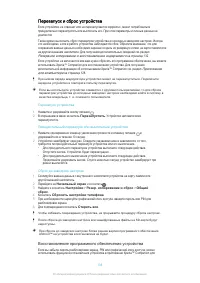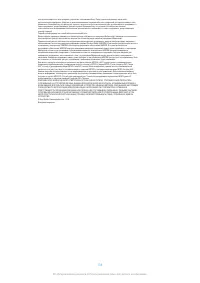Смартфоны Sony Xperia X Dual Rose Gold - инструкция пользователя по применению, эксплуатации и установке на русском языке. Мы надеемся, она поможет вам решить возникшие у вас вопросы при эксплуатации техники.
Если остались вопросы, задайте их в комментариях после инструкции.
"Загружаем инструкцию", означает, что нужно подождать пока файл загрузится и можно будет его читать онлайн. Некоторые инструкции очень большие и время их появления зависит от вашей скорости интернета.
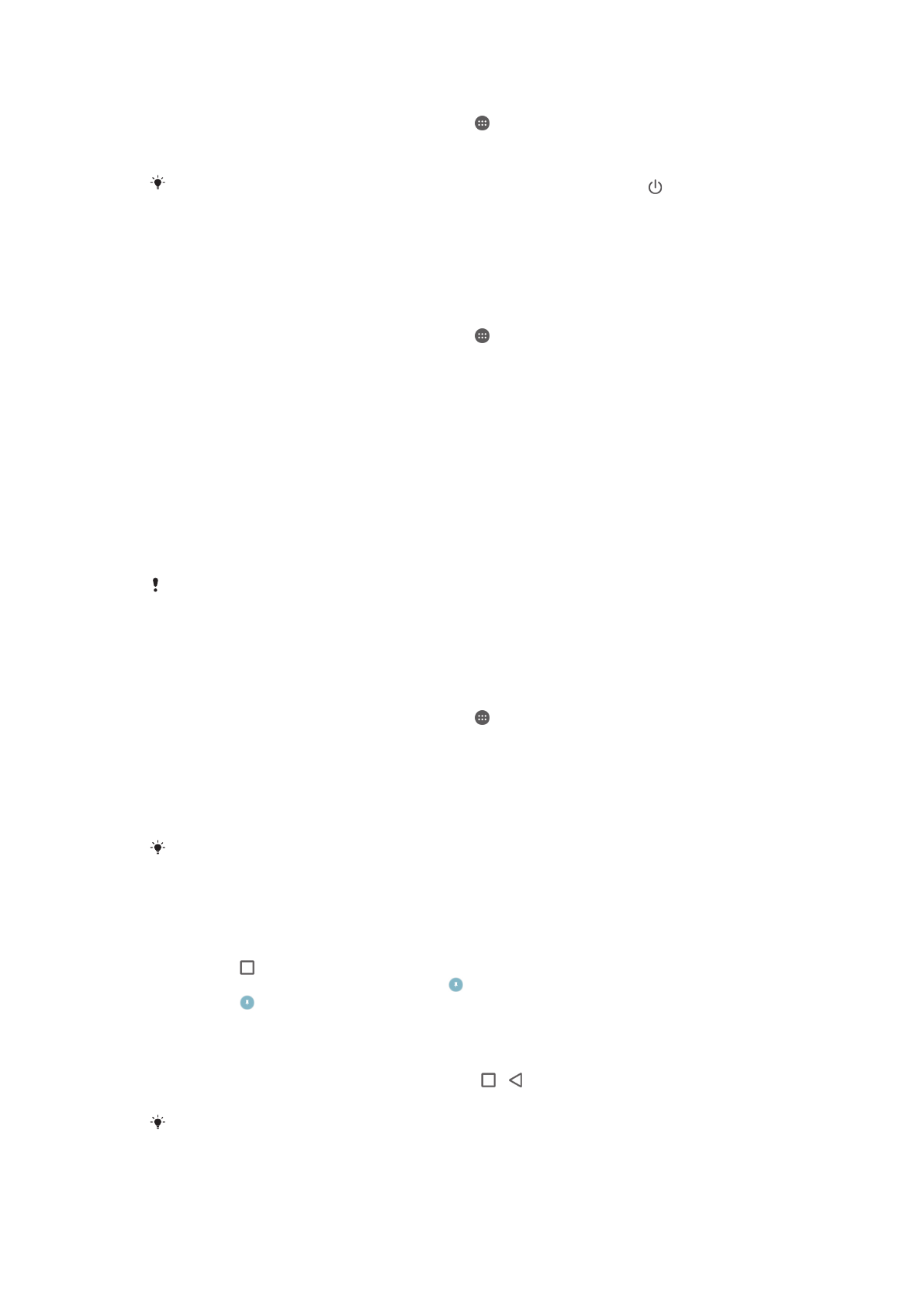
Настройка времени ожидания перед отключением экрана
1
Перейдите на
Начальный экран
и коснитесь .
2
Найдите и выберите
Настройки
>
Дисплей
>
Спящий режим
.
3
Выберите нужный параметр.
Чтобы быстро отключить экран
,
нажмите и отпустите клавишу питания
.
Интеллектуальное управление подсветкой
Интеллектуальное управление подсветкой сохраняет экран включенным, пока вы держите
устройство в руке. Если вы положите устройство, экран выключится согласно параметрам сна.
Включение или выключение функции интеллектуального управления подсветкой
1
Перейдите на
Начальный экран
и коснитесь .
2
Найдите и выберите
Настройки
>
Дисплей
>
Контроль подсветки
.
3
Коснитесь ползунка для включения или выключения функции.
Закрепление экрана
Пользуйтесь закреплением экрана для того, чтобы устройство отображало только экран
конкретного приложения. Например, если вы играете в какую-либо игру и случайно коснетесь
клавиши начального экрана, при включенной функции закрепления экрана активный экран
игрового приложения не будет свернут. Можно также использовать эту функцию в том случае,
если вы одолжили кому-либо свое устройство, но хотите предоставить ему доступ только одному
приложению. Например, вы можете одолжить свое устройство для выполнения вызова и
закрепить на экране приложение «Телефон», чтобы этот человек не смог воспользоваться
другими приложениями, например приложением электронной почты.
Закрепление экрана не является функцией безопасности и не может полностью
запретить другим пользователям отменить закрепление экрана и предотвратить их
доступ к устройству
.
Для защиты своих данных следует настроить на устройстве запрос
на ввод
PIN,
пароля или графического ключа для разблокировки экрана
,
который должен
выдаваться при попытке отменить закрепление экрана
.
Включение и выключение функции закрепления экрана
1
Перейдите на
Начальный экран
и коснитесь .
2
Найдите и выберите
Настройки
>
Блокировка экрана и безопасность
>
Закрепление экрана
.
3
Коснитесь ползунка для включения или выключения функции.
4
Если закрепление экрана включено, коснитесь ползунка
Блокировать при
откреплении
, чтобы включить или отключить дополнительные функции безопасности,
если это необходимо.
Установленный графический ключ
, PIN-
код или пароль не являются обязательными
условиями для работы функции закрепления экрана
.
Закрепление экрана
1
Убедитесь, что на вашем устройстве включено закрепление экрана.
2
Откройте приложение и перейдите на экран, который вы хотите закрепить.
3
Коснитесь .
4
Для отображения значка закрепления экрана проведите вверх по экрану.
5
Коснитесь .
6
Во всплывающем окне коснитесь
Получено
.
Отмена закрепления экрана
1
На закрепленном экране коснитесь и удерживайте и одновременно.
2
Отпустите обе кнопки.
Если вы выбрали функцию безопасности при закреплении экрана
,
потребуется ввести
графический ключ
, PIN
или пароль для разблокировки устройства перед отменой
закрепления экрана
.
52
Это Интернет-версия документа. © Печать разрешена только для частного использования.